谷歌浏览器如何导入Edge浏览器的书签和收藏夹
1、打开Chrome谷歌浏览器

2、如图点击右上角更多图标按钮

3、点击设置
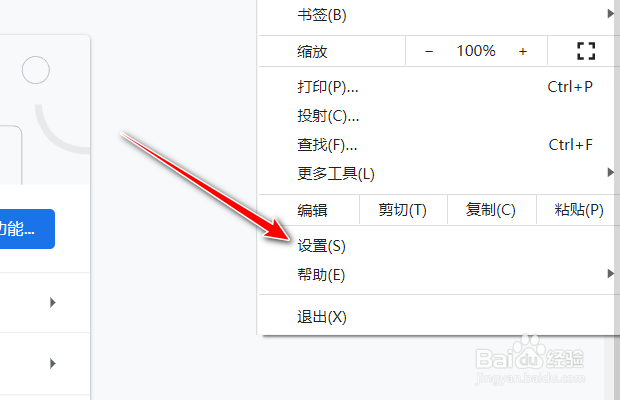
4、点击导入书签和设置

5、选择Edge,点击导入即可

1、1.打开Chrome浏览器
2.点击更多图标
3.点击设置
4.点击导入书签和设置
5.点击选择Edge
6.点击导入
声明:本网站引用、摘录或转载内容仅供网站访问者交流或参考,不代表本站立场,如存在版权或非法内容,请联系站长删除,联系邮箱:site.kefu@qq.com。
阅读量:113
阅读量:132
阅读量:46
阅读量:113
阅读量:86